
Після установки різних додатків на свій ПК з Windows 10, їм потрібен регулярний доступ до вашої файлової системи, тобто до жорсткого диска, для збереження файлів. Однак надати їм повний доступ до ваших файлів, не завжди хороше рішення. Починаючи з Windows 10 v1803, ви можете заборонити встановлених додатків отримувати доступ до файлової системи. Це дозволить заборонити додаткам звертатися без попиту, до файлів з ваших папок документи, зображення, OneDrive і т. Д ...
Це частина поліпшень конфіденційності, яке Microsoft презентувала в Windows 10, дозволяючи вам контролювати кожне окреме дозвіл. Давайте дізнаємося, як ви можете контролювати це.
Відключити доступ до файлової системи на цьому пристрої.
спочатку відкрийте "Параметри" → "Конфіденційність" → "Файлова система". Тут у вас є два варіанти зробити це.

Опція Дозволена за замовчуванням. Якщо ви хочете відключити її, натисніть кнопку "Змінити", а потім пересуньте перемикач в положення "ВИКЛ".
Коли активований, всі користувачі, що використовують цей пристрій, зможуть вибрати, чи будуть додатки мати доступ до всіх файлів, включаючи документи, зображення, відео та локальні файли OneDrive, використовуючи сторінку налаштувань. Однак, якщо ви відмовите в дозволі, це заборонить доступ додатків до файлів будь-якого користувача.
Пам'ятайте, що, коли ви вирішите відключити "Доступ до файлової системи для цього пристрою", це торкнеться всієї операційну систему і кожного користувача.
Якщо доступ включений, кожен користувач може індивідуально, відключити доступ додатків до файлової системи Windows 10, таким як - документи, зображення, OneDrive, і т.д. папки, в такий спосіб:
Вимкніть перемикач в розділі "Дозволити додаткам доступ до файлової системи".
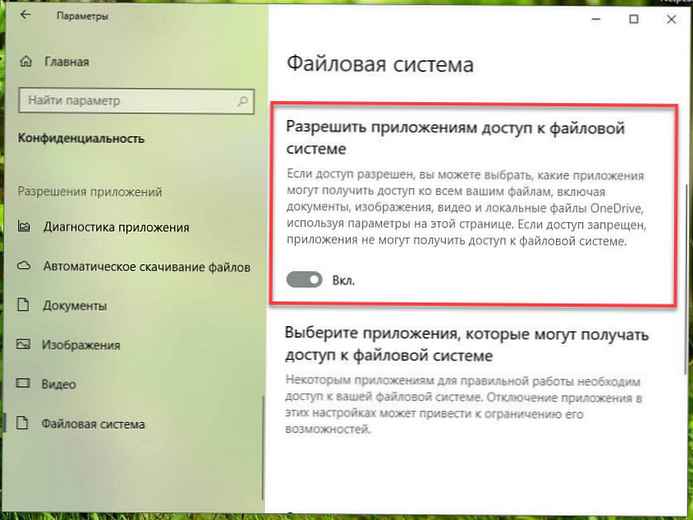
Коли опція включена, ви можете контролювати доступ до файлової системи для певних програм окремо. Це те, що ми рекомендували б вам робити з додатками, яким ви не довіряєте. У кожної програми в списку є свій власний перемикач, і ви можете дозволити або заборонити йому доступ.
Можливо, ви не бачите список будь-яких додатків нижче, але це хороша ідея, пересунути повзунок в положення "Вимкнути."
Відключити доступ для додатків окремо до ваших зображень, відео та документів.
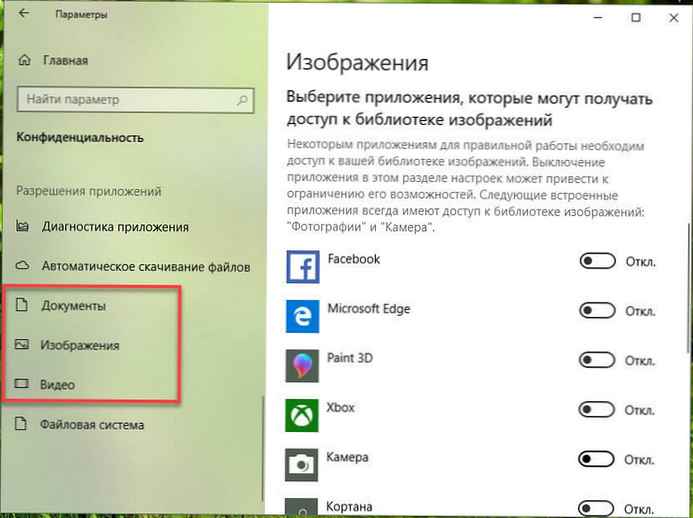
Ви також можете ознайомитись з іншими настройки для папок зображення, документи та відео в розділі "Конфіденційність". Кожен з пунктів, покаже вам список додатків, до які можуть отримати доступ до них доступ, і ви можете відключити їх вибірково. Все точно так же, як файлова система, але з невеликою зміною. Ви можете відключити доступ глобально або для кожного з додатків.
При відключенні доступу до будь-якої файлової системи або окремих програм необхідно пам'ятати, що захист конфіденційності дуже корисна, але іноді додатків потрібен доступ, щоб забезпечити кращий досвід.
Дайте нам знати, як ви думаєте про цю функцію!











